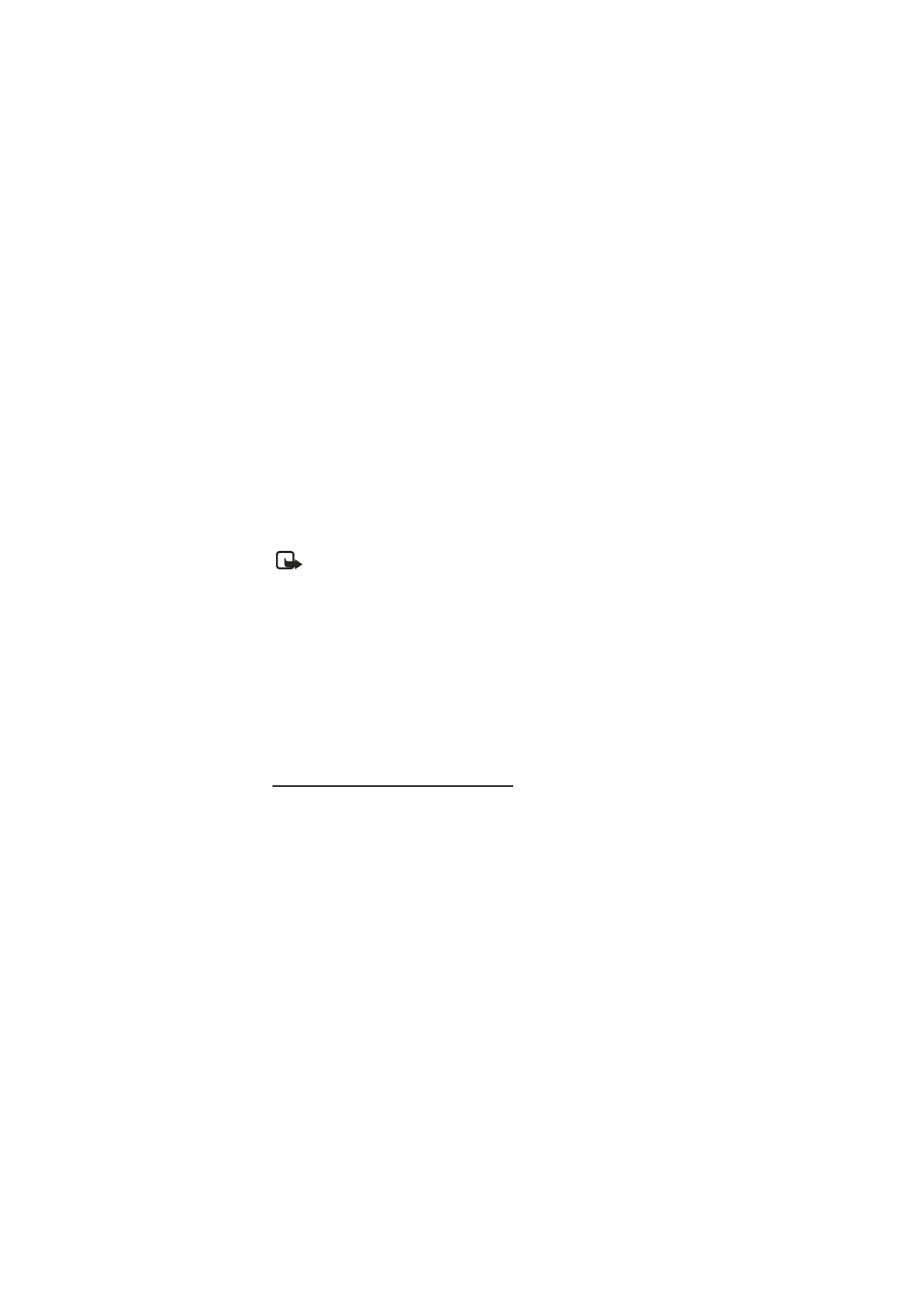
■ Chat
Il servizio di chat (IM) (servizio di rete) in un ambiente wireless porta la
funzione di messaggistica ad un livello superiore. È possibile avviare una
sessione di chat per comunicare con amici e parenti, indipendentemente
dal sistema o piattaforma mobile (come Internet) utilizzati, purché tutti
gli interlocutori utilizzino lo stesso servizio di chat.
Prima di avviare la sessione di chat, è necessario abbonarsi al servizio di
SMS del proprio fornitore di servizi wireless e registrarsi al servizio di
chat che si desidera utilizzare. È necessario inoltre ottenere un nome
utente e una password per poter utilizzare la chat. Per ulteriori
informazioni, vedere Registrazione ad un servizio di chat p.43.
Nota: La possibilità di accedere o meno a tutte le funzioni descritte in
questo manuale dipende dal fornitore del servizio di chat e dal proprio
fornitore di servizi wireless.
Per effettuare le impostazioni necessarie per il servizio di chat, vedere
Impostazioni conn.
in Accesso p. 44. Le icone e i testi visualizzati sul
display possono variare in base al servizio di chat in uso.
Durante la connessione al servizio di chat, è possibile utilizzare le altre
funzioni del telefono cellulare mentre tale servizio rimane attivo in
background. A seconda della rete, la conversazione in chat attiva
potrebbe comportare un maggiore consumo della batteria del telefono
cellulare, pertanto potrebbe essere necessario collegare il telefono
cellulare a un caricabatterie.
Registrazione ad un servizio di chat
È possibile registrarsi su Internet con il fornitore del servizio di chat che
si è scelto di utilizzare. Durante la procedura di registrazione, è possibile
creare un nome utente e una password di propria scelta. Per ulteriori
informazioni sull’iscrizione ai servizi di chat, rivolgersi al proprio
fornitore di servizi wireless.
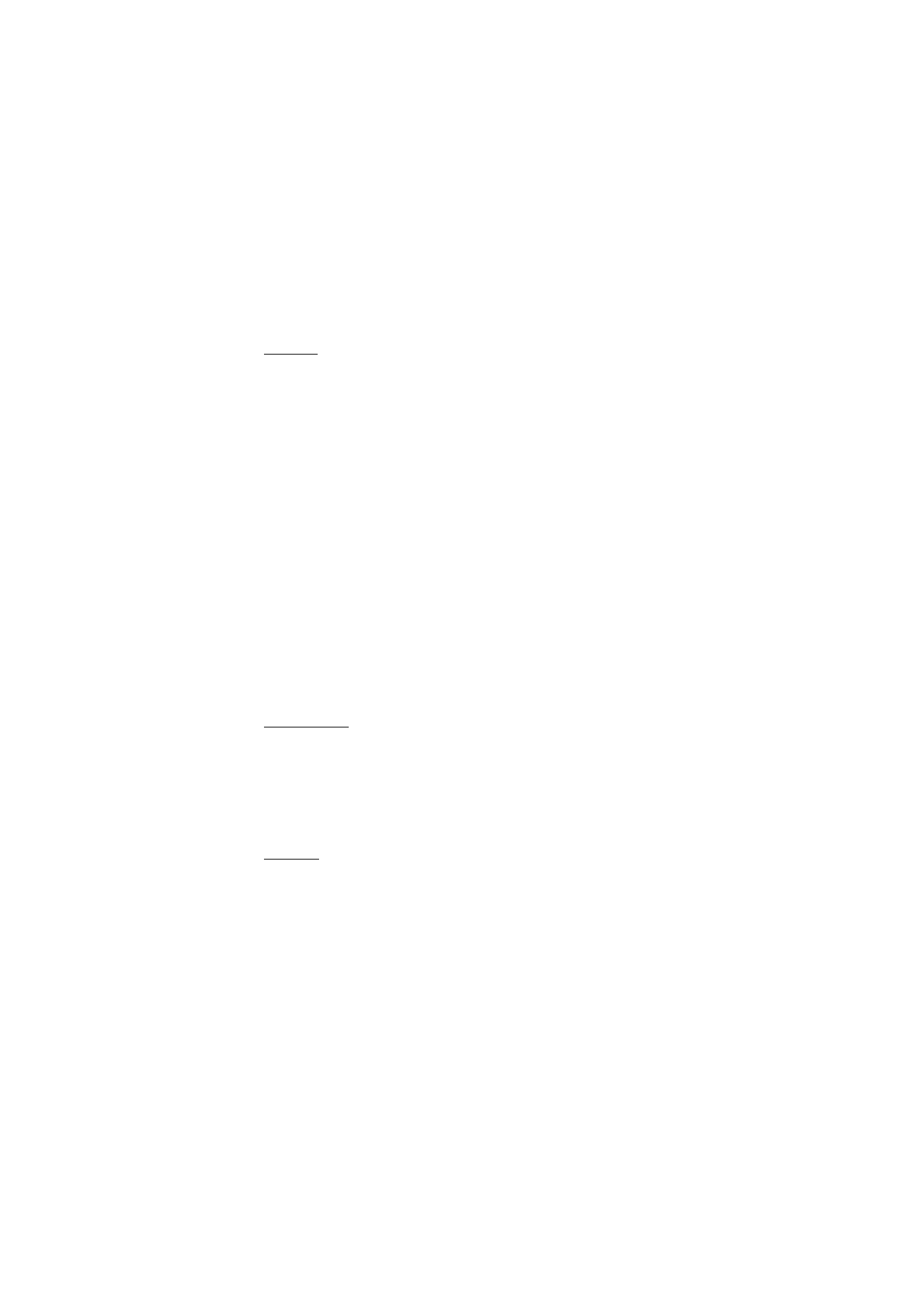
M e s s a g g i
44
Accesso
Per accedere al menu
Chat
in modalità offline, selezionare
Menu
>
Messaggi
>
Chat
. Le voci di menu visualizzate possono variare in base al
fornitore del servizio di chat.
Se per il servizio di chat sono disponibili più set di impostazioni di
connessione, selezionare quello desiderato. Se è stato definito un unico
set, questo viene selezionato automaticamente.
Vengono visualizzate le seguenti opzioni:
Accedi
— per effettuare la connessione al servizio di chat. Per impostare
il telefono cellulare in modo che stabilisca automaticamente la
connessione al servizio di chat all'accensione; nella sessione di accesso,
scorrere fino a
Accesso autom.:
e selezionare
Cambia
>
Attiva
oppure
selezionare
Menu
>
Messaggi
>
Chat
, connettersi al servizio di chat,
quindi selezionare
Impostazioni
>
Accesso automatico
>
All'avvio
telefono
.
Convers. salvate
— per visualizzare, cancellare o ridenominare le
conversazioni chat salvate durante una sessione di chat
Impostazioni conn.
— per modificare le impostazioni necessarie per la
connessione ai servizi chat e presence
Connessione
Per stabilire la connessione al servizio di chat, accedere al menu
Chat
,
selezionare il servizio di chat, se necessario, quindi
Accedi
. Una volta
stabilita la connessione, viene visualizzato
Accesso effettuato
.
Per disconnettersi dal servizio di chat, selezionare
Opzioni
>
Disconnetti
.
Sessioni
Una volta connessi al servizio di chat, il proprio stato di disponibilità è
visibile per gli altri in un apposito campo:
Stato: In linea
,
Stato:
Occupato
oppure
Stato: Invisibile
— per cambiare il proprio stato,
selezionare
Cambia
.
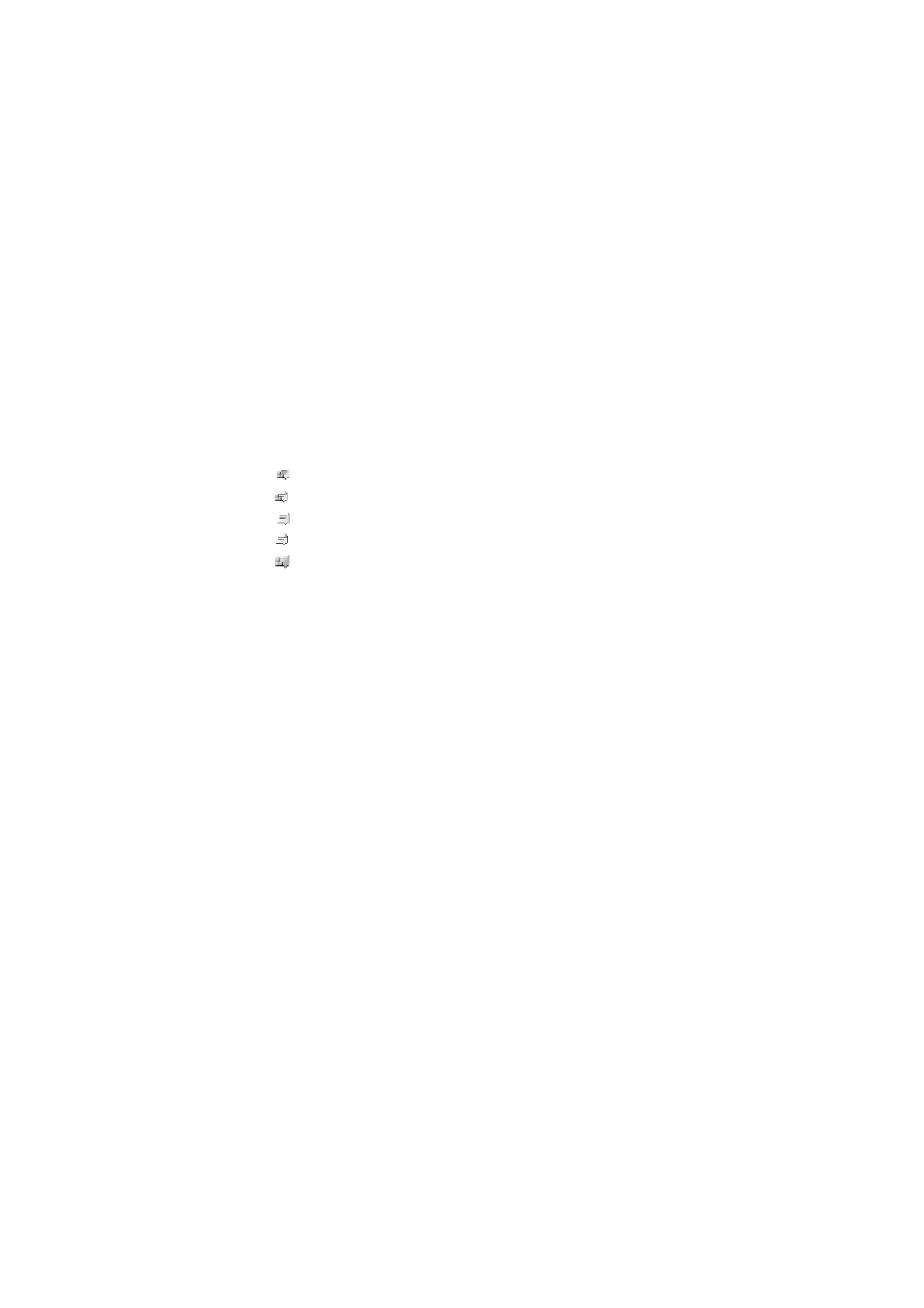
M e s s a g g i
45
Sotto la riga relativa allo stato vi sono tre cartelle contenenti i
nominativi della rubrica e che mostrano il loro stato: Per espandere la
cartella, evidenziarla e selezionare
Espandi
(o premere il tasto di
scorrimento destro); per ridurre la cartella selezionare
Compr.
(o
premere il tasto di scorrimento sinistro).
Conversazioni
— visualizza l'elenco dei messaggi istantanei nuovi o letti
o gli inviti alla sessione di chat durante la sessione di chat attiva.
indica un nuovo messaggio di gruppo.
indica un messaggio di gruppo letto.
indica un nuovo messaggio istantaneo.
indica un messaggio istantaneo letto.
indica un invito.
Le icone e i testi visualizzati sul display possono variare in base al
servizio di chat selezionato.
In linea
— visualizza il numero di nominativi online.
Non in lin.
— visualizza il numero di nominativi offline.
Per avviare una conversazione, espandere la cartella
In linea
o
Non in
lin.
e scorrere fino al nominativo con cui si desidera comunicare via
chat, quindi selezionare
Chat
. Per rispondere a un invito o a un
messaggio, espandere la cartella
Conversazioni
e scorrere fino al
nominativo con cui si desidera comunicare via chat, quindi selezionare
Apri
. Per aggiungere nominativi, vedere Aggiunta di contatti chat p. 47.
Gruppi
>
Gruppi pubblici
(non visibile se i gruppi non sono supportati
dalla rete) — viene visualizzato l'elenco dei siti preferiti relativi ai gruppi
pubblici forniti dal fornitore di servizi. Per avviare una sessione di chat
con un gruppo, scorrere fino a un gruppo e selezionare
Entra
. Digitare il
nome da utilizzare come alias durante la conversazione. Una volta
entrati nella conversazione di gruppo, è possibile avviare una
conversazione di gruppo. È possibile creare un gruppo privato. Vedere
Gruppi p. 47.
Cerca
>
Utenti
o
Gruppi
— per ricercare altri utenti o gruppi pubblici di
chat sulla rete per numero telefonico, alias, indirizzo e-mail o
nominativo. Selezionando
Gruppi
, è possibile ricercare un gruppo in
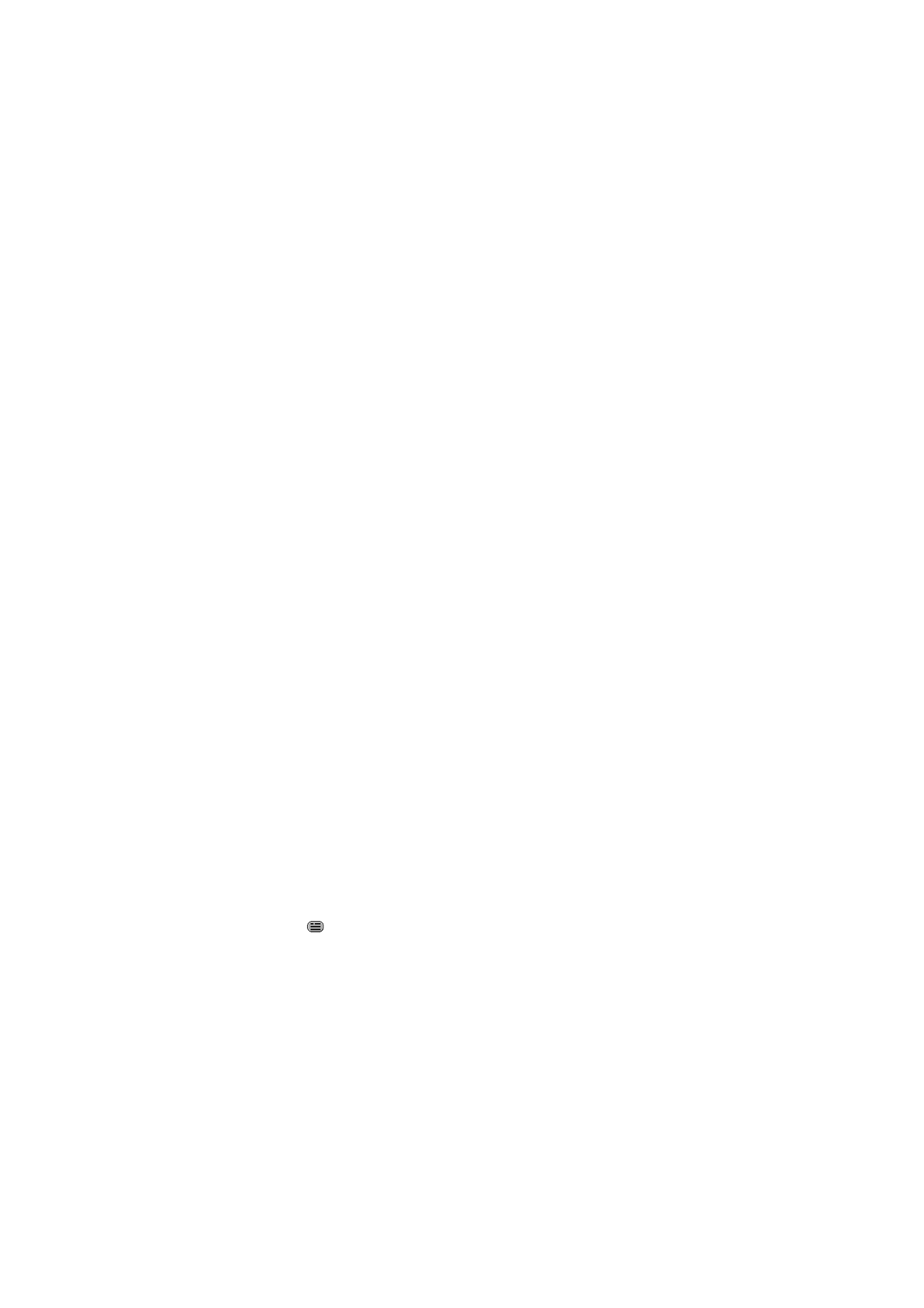
M e s s a g g i
46
base a un membro o al nome del gruppo, a un argomento o all’ID del
gruppo.
Opzioni
>
Chatta
o
Entra nel gruppo
— per avviare la conversazione
una volta rilevato l'utente o il gruppo desiderato.
Accettazione o rifiuto di un invito
In modalità di attesa, dopo avere stabilito la connessione al servizio di
chat e avere ricevuto un nuovo invito, viene visualizzato il messaggio
Nuovo invito ricevuto
. Per leggere il messaggio, selezionare
Leggi
. Se
sono stati ricevuti più inviti, scorrere fino a quello desiderato, quindi
selezionare
Apri
. Per partecipare alla conversazione di gruppo privata,
selezionare
Accetta
, quindi digitare il nome da utilizzare come alias. Per
rifiutare o eliminare l'invito, selezionare
Opzioni
>
Rifiuta
o
Elimina
.
Lettura di un messaggio istantaneo
In modalità di attesa, dopo avere stabilito la connessione al servizio di
chat e avere ricevuto un nuovo messaggio non relativo alla
conversazione in corso, viene visualizzato il messaggio
Nuovo
messaggio istantaneo
. Per leggere il messaggio, selezionare
Leggi
.
Se si riceve più di un messaggio, sul display viene visualizzato
N nuovi
messaggi istantanei
, dove N corrisponde al numero di nuovi messaggi.
Selezionare
Leggi
, scorrere fino a un messaggio e selezionare
Apri
.
I nuovi messaggi ricevuti durante una conversazione attiva vengono
conservati in
Chat
>
Conversazioni
. Se viene ricevuto un messaggio da
un utente il cui nominativo non è incluso tra i
Contatti chat
, viene
visualizzato l'ID del mittente. Per salvare un nuovo nominativo,
selezionare
Opzioni
>
Salva contatto
.
Partecipazione ad una conversazione
Per avviare o partecipare a una sessione di chat, scrivere il messaggio e
selezionare
Invia
o premere il tasto di chiamata. Selezionare
Opzioni
per
visualizzare le opzioni disponibili.
Se viene ricevuto un nuovo messaggio durante una conversazione da un
utente che non partecipa alla sessione corrente, viene visualizzata
l'icona
e il telefono cellulare emette un tono di avviso.
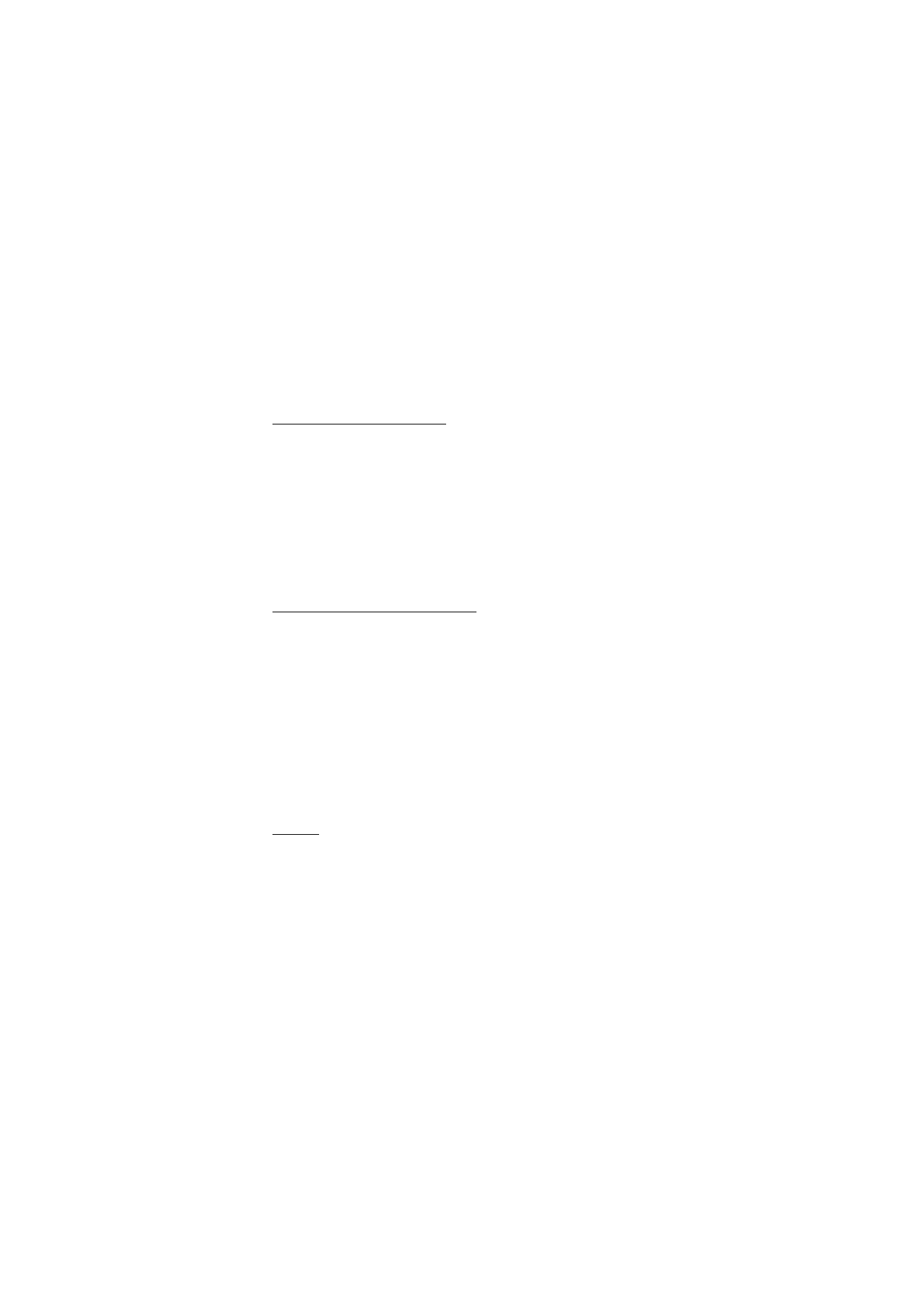
M e s s a g g i
47
Scrivere il messaggio e selezionare
Invia
o premere il tasto di chiamata.
Viene visualizzato il proprio messaggio con sotto il messaggio di
risposta.
Aggiunta di contatti chat
1. Una volta connessi al servizio di chat, nel menu principale della chat
selezionare
Opzioni
>
Aggiungi contatto
.
2. Selezionare
Usa num. cellulare
,
Inserisci manualm.
,
Cerca dal server
o
Copia dal server
(in base al fornitore di servizi). Una volta aggiunto
il nuovo contatto, il telefono cellulare conferma che l'operazione è
stata eseguita.
3. Scorrere fino a un nominativo. Per avviare una conversazione,
selezionare
Chat
.
Blocco o sblocco dei messaggi
1. Durante una conversazione con un contatto, se si desidera bloccare i
messaggi provenienti da quel contatto, selezionare
Opzioni
>
Blocca
contatto
>
OK
.
2. Per bloccare i messaggi provenienti da un contatto specifico
presente nel relativo elenco, scorrere fino al contatto in
Conversazioni
,
In linea
o
Non in lin.
e selezionare
Opzioni
>
Blocca
contatto
>
OK
.
3. Per sbloccare un contatto, nel menu principale della chat selezionare
Opzioni
>
Elenco bloccati
. Scorrere fino al contatto che si desidera
sbloccare e selezionare
Sblocca
>
OK
.
Gruppi
È possibile creare gruppi privati per una conversazione in chat o
utilizzare quelli pubblici forniti dal fornitore di servizi. I gruppi privati
esistono solo nel corso di una conversazione in chat e i gruppi vengono
salvati sul server del fornitore di servizi. Se il server a cui si è eseguito
l'accesso non supporta servizi di gruppo, tutti i menu relativi ai gruppi
non sono disponibili.
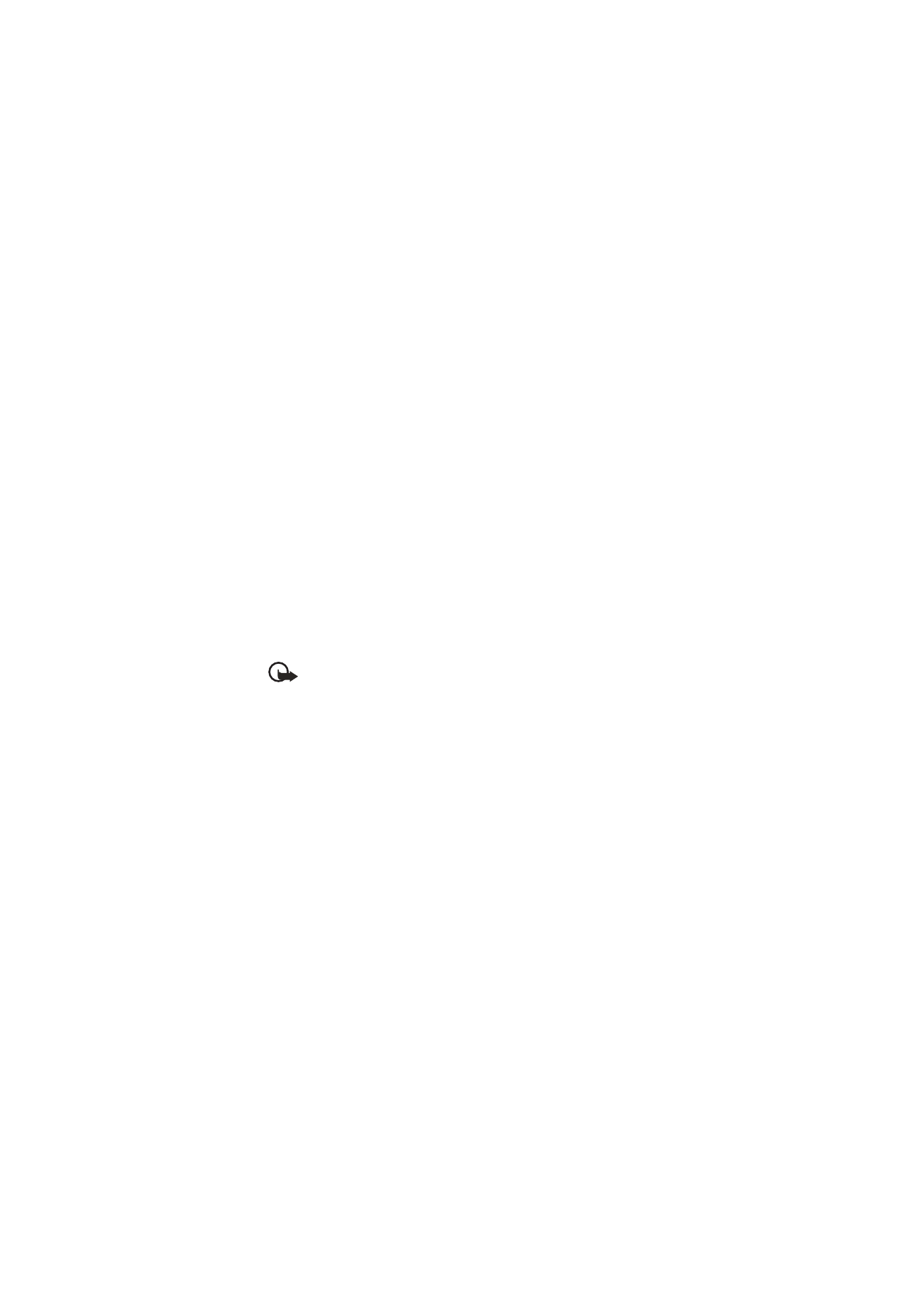
M e s s a g g i
48
Pubblici
È possibile contrassegnare i gruppi pubblici gestiti dal fornitore di
servizi. Dopo avere eseguito la connessione al servizio di chat,
selezionare
Gruppi
>
Gruppi pubblici
. Scorrere fino al gruppo con cui si
desidera entrare in chat e selezionare
Entra
. Se non si fa parte del
gruppo, digitare l'alias da utilizzare per il gruppo. Per eliminare un
gruppo dal relativo elenco, selezionare
Opzioni
>
Elimina gruppo
.
Per ricercare un gruppo, selezionare
Gruppi
>
Gruppi pubblici
>
Cerca
gruppi
. È possibile ricercare un gruppo in base a un membro, al nome del
gruppo, all’argomento o all’ID.
Privati
Connettersi al servizio di chat e dal menu principale selezionare
Opzioni
>
Crea gruppo
. Immettere il nome per il gruppo e l'alias che si
desidera utilizzare. Contrassegnare i membri del gruppo privato
nell'elenco dei contatti, quindi scrivere un invito.